Windows Updateエラー80072efeは、ユーザーがWindowsオペレーティングシステムのいずれかを使用しているときに発生する可能性のある一般的なエラーです。このエラーの背後にある一般的な理由は、インターネット接続の中断です。
この問題では、このエラーのため、ユーザーはアップデートをインストールできません。このエラーにより、新しい更新プログラムのインストールを完了することが制限されています。ダウンロードまたはインストールしようとすると、このエラーメッセージが表示され、更新プロセスが中断されます。
このエラーコードは通常、Windows 7マシンで発生しますが、Windows10でも発生する場合があります。 Windows 10でこの問題に直面している場合、問題はマルウェアまたはウイルス感染に関連している可能性があります。
したがって、Windows Updateエラー80072efeの問題も発生している場合は、以下の解決策に従ってこの問題を修正する必要があります。ただし、修正に進む前に、この問題の原因の背後にある理由を簡単に確認してください。
このエラーを引き起こす可能性のある考えられる理由は次のとおりです。
- 必要なシステムファイルの登録が正しくありません。
- WindowsUpdateデータベースの破損。
- インターネット接続が不十分なことが原因である可能性があります。
- サービスの可能性がありますバックグラウンドインテリジェント転送サービスはコンテンツリンクを受信しません。
Windows Updateエラー80072efeを修正する方法は?
解決策1:Windows Updateのトラブルシューティングを実行する:これは、WindowsUpdateエラーを修正するために使用する必要がある最初の最も基本的な方法です。 Windowsは、Windows 10コンピューターの更新エラーを修正するために、この組み込みツールを特別に開発しました。したがって、この問題を修正したい場合は、最初にこのツールを試してください。タスクを実行できない場合は、他の解決策に進んでください。次の手順を実行します:
Windows + Iキーを同時に押して、設定アプリを開きます。
[更新とセキュリティ]をクリックします。
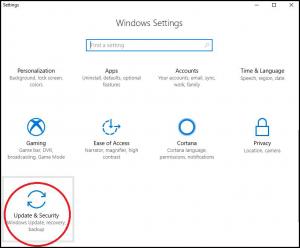
[トラブルシューティング]タブに移動します。
[Windows Update]セクションに移動し、[トラブルシューティングの実行]ボタンをクリックします。
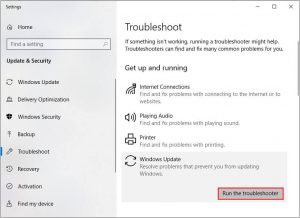
次に、トラブルシューティング担当者にPCをスキャンさせて、エラーを修正します。
プロセスが完了したら、コンピュータを再起動して、エラーがPCから削除されているかどうかを確認します。
解決策2:マルウェアスキャンを実行する:このエラーは、マルウェアまたはウイルス感染が原因で発生する可能性があることがわかっています。それを解決するには、コンピューターからマルウェアを効果的に見つけて削除する機能を備えた信頼性の高いマルウェア対策ツールを使用して、システム全体のスキャンを実行します。あなたがしなければならないのはマルウェアを根絶するために与えられたダウンロードボタンをクリックすることです。
解決策3:Windows Updateコンポーネントのリセット:Windows Updateファイルの損傷または破損が、問題の根本的な原因である可能性があります。多くの場合、Windows Updateコンポーネントをリセットすると、この問題の解決に役立ちます。 Windows Updateコンポーネントをリセットすると、コンポーネントが通常の動作状態に戻り、その結果、このような問題に直面することなくコンピューターを更新できるようになります。これを行うには、以下の手順に進みます。
Windowsサーチボックスをクリックし、cmdと入力します。
検索結果に表示されるコマンドプロンプトオプションに移動し、それを右クリックして、[管理者として実行]を選択します。
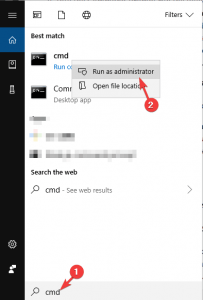
[コマンドプロンプト]ウィンドウで、次のコマンドを入力し、各コマンドの後にEnterキーを押します。
ネットストップwuauserv
ネットストップcryptSvc
ネットストップビット
ネットストップmsiserver
Ren C:\ WindowsSoftwareDistribution SoftwareDistribution.old
ネットスタートwuauserv
ネットスタートcryptSvc
ネットスタートビット
ネットスタートmsiserver
上記のすべてのコマンドを実行した後、PCを再起動します。
解決策4:インターネット接続をリセットする:使用可能なインターネット接続をリセットするには、以下の手順を実行します。
もう一度管理者としてコマンドプロンプトを開きます
次のコマンドラインに貼り付けます。
ipconfig / flushdns
ipconfig / registerdns
ipconfig / release
ipconfig / renew
netshwinsockリセット
コンピュータを再起動します。
解決策5:ウイルス対策/ Windowsファイアウォールを無効にする:ウイルス対策またはWindowsファイアウォールがシステムセキュリティにとって重要であることをご存知かもしれません。ただし、これらのセキュリティツールは、正当なプロセスとサービスもブロックするため、デバイスに問題を引き起こすことがよくあります。
そのため、ウイルス対策またはWindows DefenderがWindowsをブロックして、PCに最新の更新プログラムをインストールしている可能性が高くなります。この場合、コンピュータのセキュリティ機能を無効にする以外に選択肢はありません。 Windowsファイアウォールを無効にするには、次の手順に従います。
Windowsの検索ボックスに「コントロールパネル」と入力し、検索結果から「コントロールパネル」を選択し、「システムとセキュリティ」オプションをクリックします。
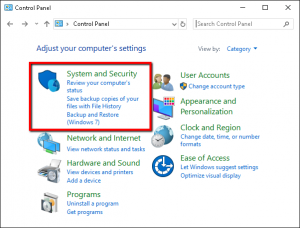
その後、WindowsDefenderファイアウォールに移動します
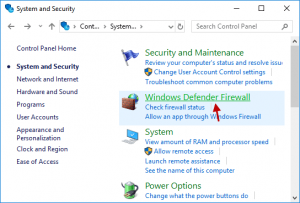
ウィンドウの左側のペインから、[Windowsファイアウォールをオンまたはオフにする]オプションを選択します
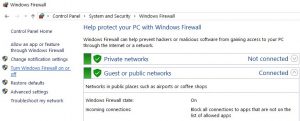
[プライベートネットワークの設定]および[パブリックネットワークの設定]セクションで、[Windowsファイアウォールをオフにする(非推奨)]オプションを選択します。
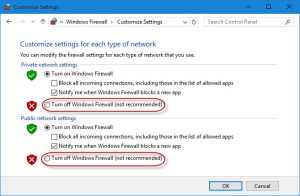
[OK]ボタンを押してから、システムを再起動します。
WindowsUpdateエラー80072efeを修正するための推奨される解決策
すべてを試しましたが、それでもWindowsエラーやその他の問題を修正できませんでしたか?まあ、それは私たちにとって新しいことではありません。手動の方法を使用してPCの問題を修正できなかったWindowsユーザーは非常に多くいます。あなたがそれらの1つである場合は、PC修復ツールを試してください。
この修復ツールは、BSOD、システムのフリーズ、クラッシュなどの一般的なコンピューターエラーを修正できます。不足しているオペレーティングシステムファイルとDLLを置き換え、マルウェアを削除し、マルウェアによって引き起こされた損傷を修正し、PCを最適化して最大のパフォーマンスを実現します。
![WindowsUpdateエラー80072efeを修正する方法[修正済み]](https://pctransformation.com/jp/wp-content/uploads/sites/18/2021/05/windows-update.jpg)